Windows10系统之家 - 安全纯净无插件系统之家win10专业版下载安装
时间:2016-05-06 14:58:56 来源:Windows10之家 作者:hua2015
在win10电脑上登陆过一次微软账户后,Win10的用户账户会自动换成微软账户。由于微软账户都有密码,因此每次开机都要输入密码。那么win10怎么退出账户?下面笔者详解Win10微软账户的退出步骤,具体如下:
1、鼠标左键点击左下角的“开始按钮”,打开“开始菜单”,再点击“设置”
2、在设置页面中,点击“账户”,进入账户设置
3、点击“改用本地账户登录”
4、输入的微软账户的密码,点击下一步
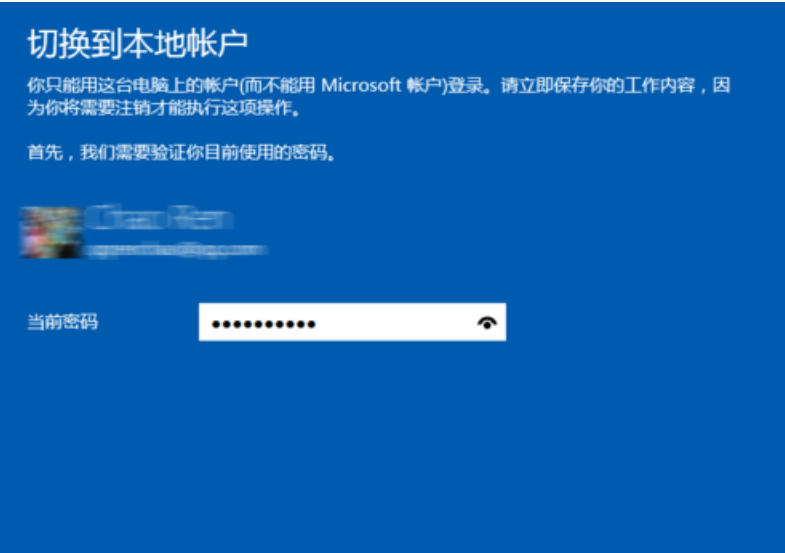
5、如果原来就有本地账户的话,就会默认显示为你原来的本地账户名称。可设置一个密码,也可不填密码。设置密码就和使用微软账户一样了,每次开机都要输入密码,自电脑在家里的话可以不用设置密码,这样每次开机的时候就不会输入密码了
6、点击“注销并完成”,然后点击“登陆”就可进入Win10的桌面了,下次开机的时候就可使用本地账户登陆了。
热门教程
热门系统下载
热门资讯





























